Etape 1
** Couleur du départ
Avant plan : #f5f2bf N°1
Arrière plan :#7a430d N°2
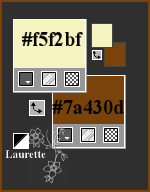
**Activer le calque alpha Melissa
Pot de peinture  remplir
de la couleur arrière plan : #7a430d N°2
remplir
de la couleur arrière plan : #7a430d N°2
Effets/ Effets de textures / Stores * réglage
suivant ...voir capture ci-dessous
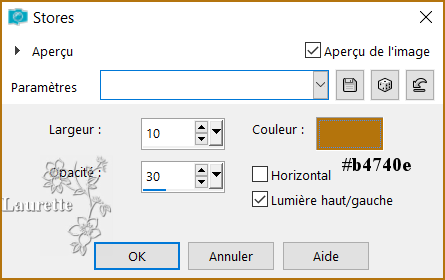
------------
Etape 2
Calques / Nouveau calque raster
Sélections/ Charger / Enregistrer une
selection / Sélections charger la sélection
à partir d'un canal alpha
Activer la sélection :1 _melissa
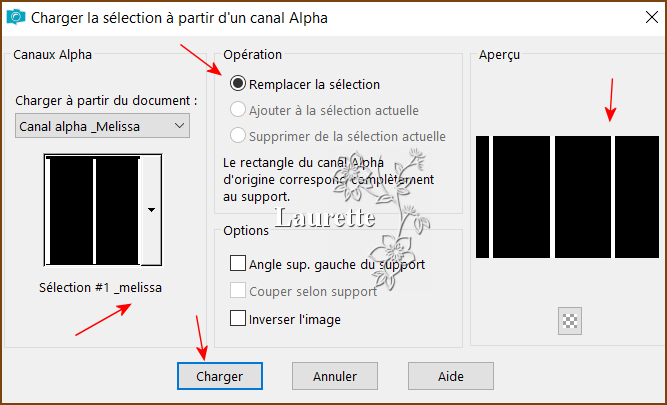
Pot de peinture  Remplir
de la couleur avant plan:N°1
Remplir
de la couleur avant plan:N°1
Sélections / Ne rien sélectionner
-------
Etape 3
Effets / Modules externes / Carolaine and
Sensibility / cs_Texture ...réglage
suivant
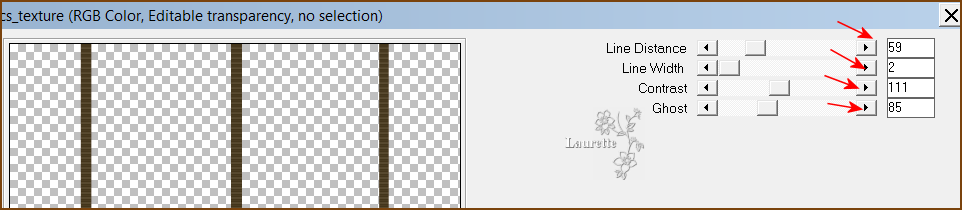
Objet / Aligner / Centrer sur le support ou
bien
Activer l' outil sélection  réglage suivant
réglage suivant
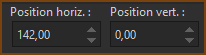
1 Clic sur le lettre M pour désélectionner
Effets / Effets de bords / Accentuer
------
Etape 4
Calques / Dupliquer
Effets / Modules externes / Toadies /
What Are You? *par
défaut ..20/20
Effets/ Effets de bords / Accentuer
davantage
Effets/ Effets d'image / Mosaïque sans
jointures ...* par défaut
Mode / Éclaircir davantage
---------
Etape 5
Calques / Nouveau calque raster
Pot de peinture  Remplir
de la couleur : N° #e6efde N° 4
Remplir
de la couleur : N° #e6efde N° 4
Calques/ Nouveau calque de masque / A partir
d'une image
Activer le calque n°13 * voir la
capture ci-dessous
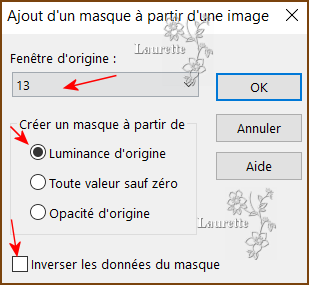
Effets/ Effets de bords / Accentuer /
Fusionner le groupe
Calques / Dupliquer / Miroir horizontal
Fusionner le calque de dessous
Mode écran / Opacité à 70
-------
Etape 6
Se placer sur le calque du fond ( raster 1)
/ Fermer
l’œil
Fusionner les calques
visibles
Ouvrir l’œil / Rester positionné sur
celui-ci ( calque fusionné )
Sélections/ Charger / Enregistrer une
selection / Sélections charger la sélection
à partir d'un canal alpha
** Activer la sélection 2_melissa / Touche
suppr de votre clavier
Rester sélectionner
---------
Etape 7
Calques/ Nouveau calque raster
** Activer le tube paysage
Edition/ Copier / Edition /Coller dans la
sélection
Sélections/ Ne rien sélectionner / Mode
recouvrement
Calques/ Dupliquer / Désélectionner
Fusionner les calques visibles
Nous avons ceci

------
Etape 8
Calques / Nouveau calque raster
Pot de peinture  remplir
de la couleur avant plan: N° 1 #f5f2bf
remplir
de la couleur avant plan: N° 1 #f5f2bf
Calques/ Nouveau calque de masque / A partir
d'une image
Activer le mask sg_skew-frame * Voir
capture ci-dessous
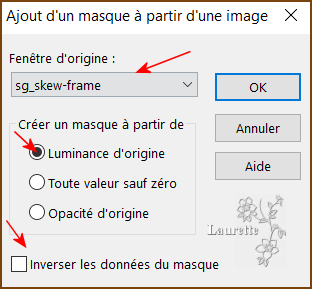
Réglage / Netteté / Davantage de netteté /
Fusionner le groupe
Effets/ Effets 3D /Ombre portée / 2 / 2 / 80
/4 couleur : #b4740e N° 3
Refaire en négatif - 2
/-2
/ 80 /4 / couleur : #7a430d N° 2
--------
Etape 9
Image / Ajouter des bordures
2 pixels #e6efde N° 4
3 pixels #b4740e N° 3
3 pixels #f5f2bf N° 1
Sélections/ Sélectionner Tout
Images / Ajouter des bordures
20 pixels blanc
Sélections/ Inverser
Effets / Modules externes / Medhi Wavy
Lab 1.1 ** réglage suivant * voir
capture ci-dessous
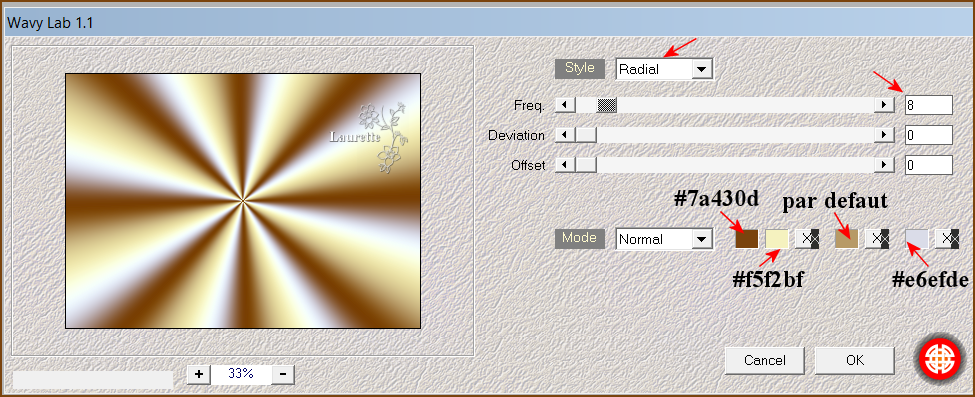
Sélections / Inverser
Effets /Effets 3D/ Ombre portée / 0 / 0 / 80
/ 40 noir
Sélections / Ne rien sélectionner
-------
Etape 10
Image ajouter des bordures
2 pixels #e6efde N° 4
3 pixels #b4740e N° 3
3 pixels #f5f2bf N° 1
Sélections/ Sélectionner Tout
Image /Ajouter des bordures
45 pixels de blanc
Sélection / Inverser
Effets / Modules externes / Medhi / Wavy Lab
1.1* en mémoire
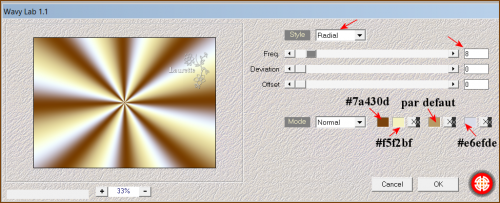
Effets / Modules externes /Toadies / Suckin
Toad Bevel II.2/ par défaut
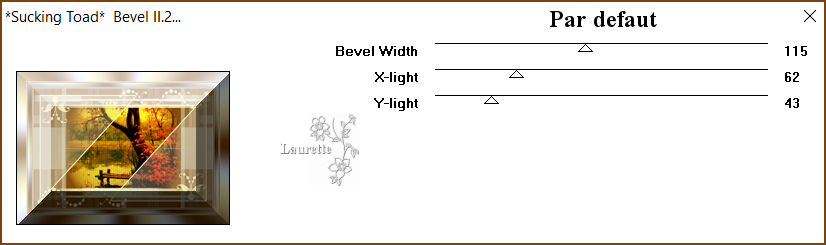
Sélections / Transformer la sélection en
calque
Sélections/ Ne rien sélectionner
-----
Etape 11
Calques / Dupliquer / Miroir Horizontal
Baisser l'opacité du calque à 50
Effets/ Effets de texture * réglage
suivant * voir capture ci-dessous
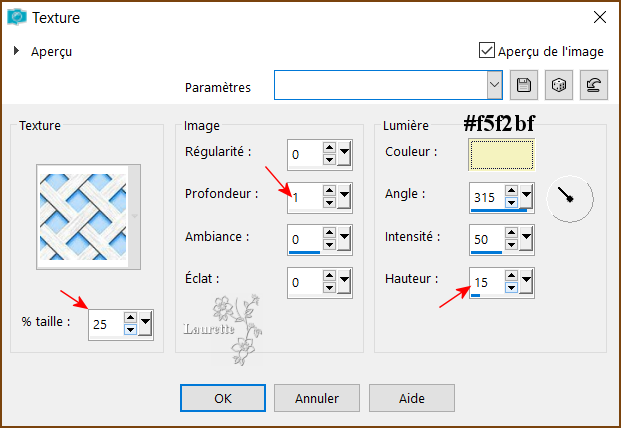
Effets /Modules externes / Graphic Plus /
Cross Shadow * par défaut
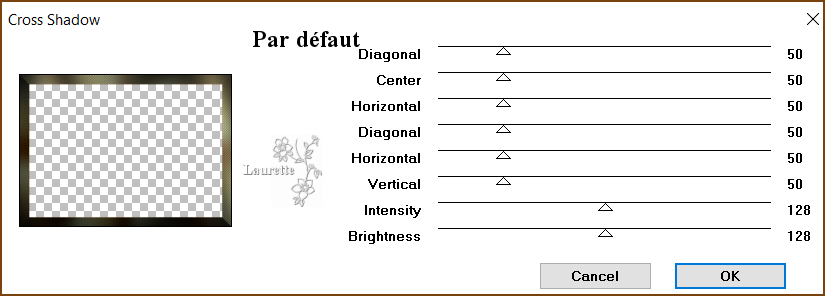
Edition / Répéter
Cross Shadow
Calques/ Fusionner / Les calques visibles
-------
Etape 12
** Activer le tube déco _Claurette
Edition / Copier /Edition / Coller comme un
nouveau calque
Mode lumière dure
Effets / Effets 3D / Ombre portée : 1 / 1 /
80 / 1 / Noir
-----
Etape 13
** Activer le tube cluster C.laurette / Ou /
Selon votre gout
Placer à votre convenance
Effets/ Effets 3D/ Ombre portée : 0 / 0 / 50
/ 40 noir
----------
Etape 14
** Activer votre tube Woman ou autre
Placer à votre convenance
Effets / Effets 3D/ Ombre portée / en
mémoire
-----
Etape 15
Image / Ajouter des bordures
1 pixel de blanc
Signer / Redimensionner à 900 pixels
Enregistrer en JPG
Une variante

Merci à cloclo qui a testé ce tutoriel sa
variante ci-dessous et son site ICI
Merci à mon amie Cloclo qui teste tous mes
tutoriels Tags et Scrap, sa version
ci-dessous son univers ICI

Pour
me contacter ci-dessous


Retour à la liste des tutoriels ci-dessous
